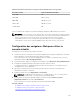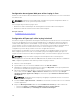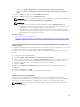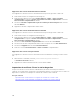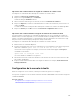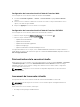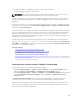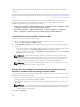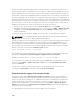Users Guide
Si des fenêtres d'alerte de sécurité s'affichent lors du lancement du Visualiseur, cliquez sur Oui pour
continuer.
Deux pointeurs de souris peuvent apparaître dans la fenêtre du visualiseur : un pour le serveur géré et un
autre pour votre station de gestion. Pour synchroniser les curseurs, voir Synchronisation des pointeurs de
souris.
Le lancement de la console virtuelle depuis une station de gestion Windows Vista peut générer des
messages de redémarrage de console virtuelle. Pour éviter ces messages, définissez les valeurs
d'expiration appropriées dans les emplacements suivants :
• Panneau de configuration → Options d'alimentation → Économie d'énergie → Paramètres avancés
→ Disque dur → Mettre hors tension le disque dur après <délai>
• Panneau de configuration → Options d'alimentation → Hautes performances → Paramètres
avancés → Disque dur → Mettre hors tension le disque dur après <délai d'expiration>
Lancement de la console virtuelle à l'aide d'une URL
Pour lancer la console virtuelle en utilisant l'URL :
1. Ouvrez un navigateur Web compatible et dans la zone d'adresse, tapez l'URL suivante en
minuscules : https://adresse IP_iDRAC/console
2. La page Ouverture de session correspondante s'affiche en fonction de la configuration d'ouverture
de session :
• Si la connexion directe est désactivée et que la connexion locale, Active Directory, LDAP ou par
carte à puce est activée, la page Ouverture de session correspondante s'affiche.
• Si la connexion directe est activée, le Visualiseur de console virtuelle s'ouvre et la page Console
virtuelle s'affiche en arrière-plan.
REMARQUE : Internet Explorer prend en charge les ouvertures de session locales, Active
Directory, LDAP, par carte à puce (SC) et par connexion directe. Firefox prend en charge les
ouvertures de session locales, AD et par connexion directe sur le système d'exploitation
Windows, et locales, Active Directory et LDAP sur les systèmes d'exploitation Linux.
REMARQUE : Si vous ne disposez pas des privilèges d'accès à la console virtuelle, cette URL
lance Média Virtuel et non pas la console virtuelle.
Désactivation des messages d'avertissement tout en lançant la console
virtuelle ou le média virtuel via le plug-in Java ou ActiveX
Vous pouvez désactiver les messages d'avertissement lors du lancement de la console virtuelle ou du
média virtuel en utilisant le plug-in Java.
1. Initialement, lorsque vous lancez la console virtuelle ou le média virtuel en utilisant le plug-in Java,
l'invite pour vérifier l'éditeur s'affiche. Cliquez sur Oui.
Un message d'avertissement de certificat s'affiche pour indiquer qu'un certificat de confiance est
introuvable.
REMARQUE : Si le certificat est trouvé dans le magasin de certificats du système d'exploitation
ou s'il est détecté dans un emplacement d'utilisateur indiqué précédemment, ce message
d'avertissement n'est pas affiché.
2. Cliquez sur Continuer.
298